Windows10禁用或者启用网络的方法教程
时间:2023-05-12 12:03:24作者:极光下载站人气:168
现在很多小伙伴的电脑都是Windows10系统的,有时候我们在其中安装一些破解版的软件,如Adobe旗下的一些软件时,需要断开网络连接,才能成功进行安装。那小伙不知道Windows10系统中具体该如何禁用或者启用网络吗,其实禁用和启用的方法都是非常简单的,小伙伴们可以打开自己的软件后,跟着下面的图文步骤一起动手操作起来。不同的操作系统操作步骤都是相似的,小伙伴们如果是其他的系统也可以打开软件尝试操作起来,看看具体的操作方法。接下来,小编就来和小伙伴们分享具体的操作步骤了,有需要或者是有兴趣了解的小伙伴们快来和小编一起往下看看吧!
操作步骤
第一步:在界面右下角点击网络图标;
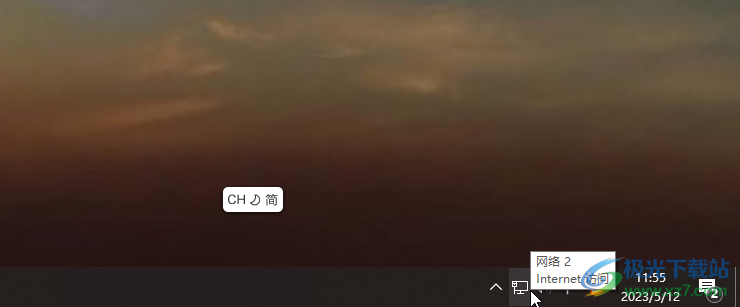
第二步:在展开的选项中点击“网络和Internet设置”,也可以在界面左下角点击Windows图标后点击“设置”,然后在打开的窗口中点击“网络和Internet”;
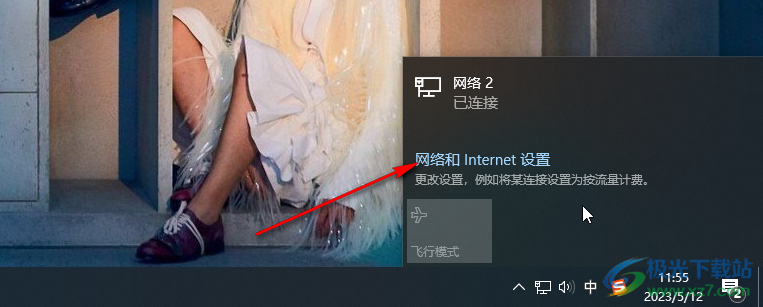
第三步:在打开的窗口中切换到“状态”栏,点击“更改适配器选项”;
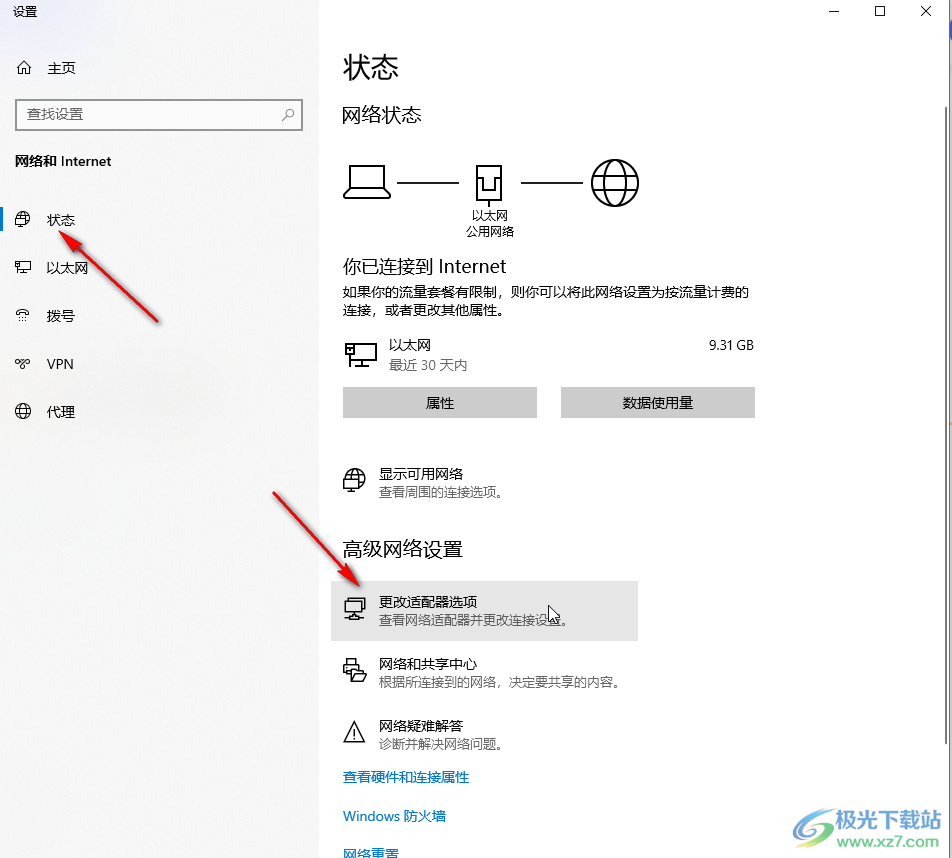
第四步:右键点击网络后选择“禁用”就可以进行禁用了;
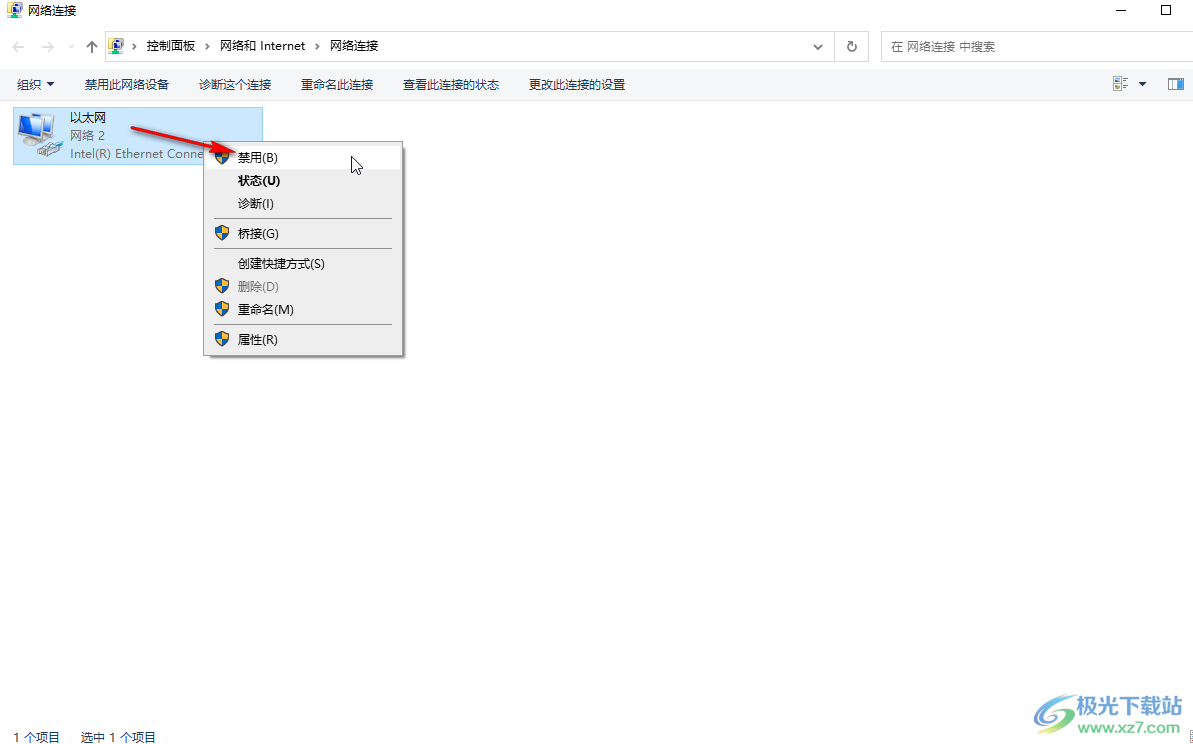
第五步:后续右键点击后选择“启用”就可以了。
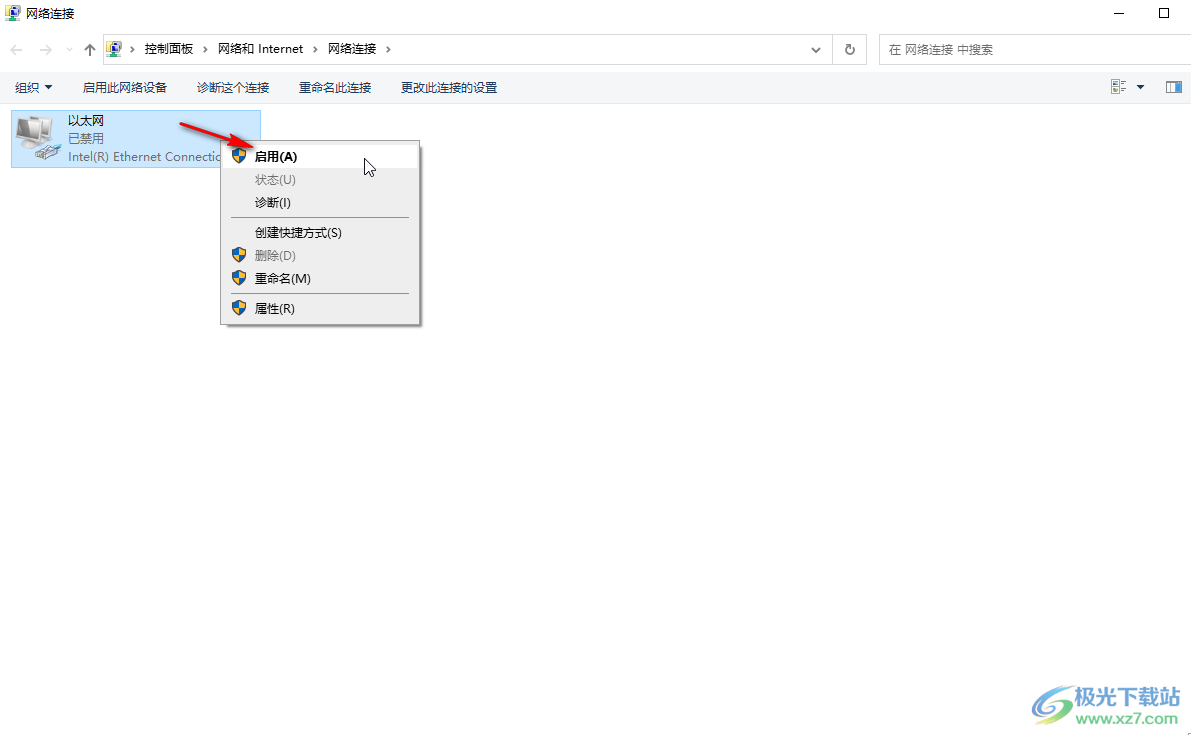
以上就是Windows10系统中禁用或者启用网络的方法教程的全部内容了。以上步骤操作起来非常简单的,小伙伴们可以打开自己的电脑后动手操作起来。

大小:4.00 GB版本:64位单语言版环境:Win10
- 进入下载
标签win10系统,网络
网友评论